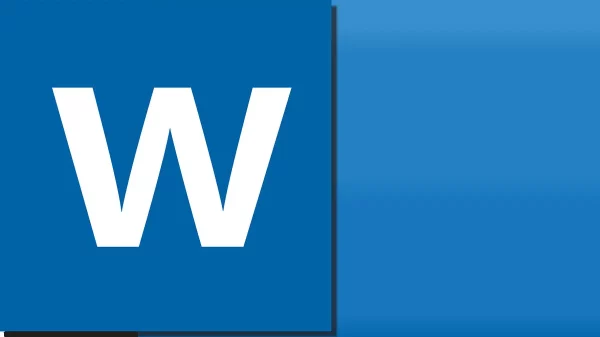Jakarta, Unbox.id – Semenjak adanya pandemi Covid-19, hampir semua aktivitas seperti sekolah, perkuliahan, hingga kantoran mau tak mau harus beralih ke digital. Mulai dari zoom meeting hingga tugas-tugas harus dilakukan secara digital, termasuk salah satunya mendandatangi berbagai dokumen maupun berkas juga kerap kali dibutuhkan.
Tanda tangan digital (sumber: dz-techs.com)
Microsoft Word memang belum menyediakan fitur pembuatan tanda tangan. Hingga saat ini, Microsoft Word hanya mampu membuat baris dan kolom tanda tangan. Namun walaupun demikian, Anda tak perlu khawatir karena Anda tetap dapat membubuhkan tanda tangan di Microsoft Word dengan beberapa tips berikut ini.
Baca juga: 6 Aplikasi Yang Cocok Untuk Mahasiswa
Membuat Tanda Tangan di Word dengan Foto
Salah satu cara membuat tanda tangan digital di Word yakni adalah dengan memindahkan foto tanda tangan ke dokumen Word. Berikut beberapa langkah yang dapat Anda lakukan.
- Buat tanda tangan di selembar kertas putih.
- Foto tanda tangan tersebut dan pindahkan foto ke penyimpanan laptop atau PC Anda.
- Buka file Word yang ingin dibubuhkan tanda tangan, lalu letakan kursor di tempat yang ingin Anda bubuhkan tanda tangan.
- Buka tab ‘Insert’ dan pilih ‘Pictures’.
- Pilih foto tanda tangan yang sudah Anda buat tadi, kemudian pilih ‘Insert’.
- Klik gambar foto tanda tangan, lalu pilih menu ‘Color’ yang berada di dalam tab.
- Pilih fitur ‘Black and White’ yang berada pada sub-menu Recolor untuk membuat tanda tangan menjadi terlihat transparan.
- Untuk mengatur posisi tanda tangan, klik kanan pada gambar, lalu pilih ‘Behind Text’ pada submenu ‘Wrap Text’.
Membuat Tanda Tangan melalui Docsketch
Situs Docsketch menawarkan jasa pembuatan tanda tangan digital secara gratis. Tampilan dari website ini pun cukup sederhana yang tentunya memudahkan siapapun untuk membuat tanda tangan secara digital. Berikut beberapa langkah yang dapat Anda lakukan.
- Buka docsketch.com melalui browser Anda.
- Pilih fitur ‘Draw Signature’.
- Buatlah tanda tangan sesuai keinginan Anda. Tak perlu khawatir salah karena Anda dapat mengulang dan menghapus tanda tangan dengan cara menekan tombol ‘Clear’.
- Tentukan warna tanda tangan dengan fitur ‘Color’ di bagian bawah kolom tanda tangan. Setelah Anda merasa sesuai dengan hasil tanda tangan, Anda bisa pilih tombol ‘Save’.
- Anda dapat geser icon transparent background jika ingin membuat background tanda tangan Anda menjadi transparan.
- Kemudian, tekan ‘Download’ untuk menyimpan tanda tangan ke laptop atau PC Anda.
Setelah Anda berhasil membuat tanda tangan melalui Docsketch, Anda dapat membubuhkannya ke Microsoft Word dengan cara yang yang sudah dibahas pada tips pertama.
Baca juga: Cara Membuat Daftar Isi Otomatis di Google Docs
Anda dapat mengikuti langkah tersebut sesuai dengan keinginan Anda, baik melalui foto maupun membuat melalui Docsketch.
Berikut tadi adalah beberapa langkah untuk membuat tanda tangan di Word yang dapat Anda coba dengan mudah.
Sumber: dari berbagai sumber
Foto: learn.g2.com, dz-techs.com
Karya yang dimuat ini adalah tanggungjawab penulis seperti tertera, tidak menjadi bagian tanggungjawab redaksi unbox.id.